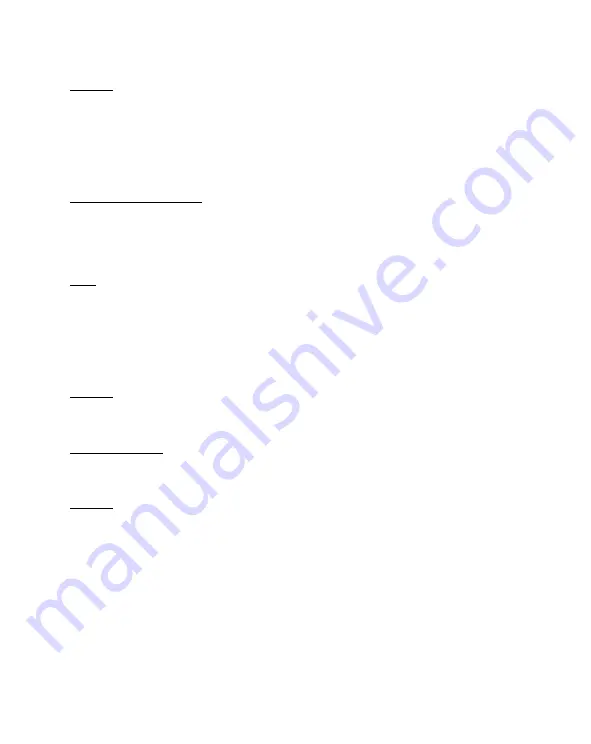
DEUTSCH
66
Hinweis:
Wenn keine Server erkannt werden, klicken Sie auf die Schaltfläche „Search
Device [Gerät suchen]”, um Ihr Netzwerk erneut zu durchsuchen. Wenn immer
noch kein Gerät gefunden wurde, überprüfen Sie die Verbindung Ihres
CH3SNAS im Netzwerk und stellen Sie sicher, dass das Gerät eingeschaltet ist.
Wenn Ihr CH3SNAS erkannt wird, können Sie das Gerät im Feld „
Search Device
[Gerät
suchen]” auswählen. Die Grundnetzwerkkonfiguration wird angezeigt:
Setting [Einstellungen]:
Der „
Host Name
” ist der Name des Gerätes, das in Ihrer Netzwerkumgebung angezeigt
wird. Die „
Workgroup
[Arbeitsgruppe]” ist die Arbeitsgruppe, in der das Gerät arbeitet.
Sie können diese Einstellungen je nach Anforderungen Ihrer Netzwerkeinstellungen
ändern und danach auf „
Modify
[Ändern]” klicken, um diese Einstellungen zu speichern.
LAN:
Der Abschnitt LAN der Easy Search Utility zeigt die aktuelle IP-Konfiguration des Geräts.
Wenn Sie einen aktiven DHCP-Server in Ihrem Netzwerk haben (z.B. einen Router),
empfängt der CH3SNAS automatisch eine IP-Adresse vom DHCP-Server.
Sie können die gegenwärtigen Einstellungen beibehalten oder an Ihre
Netzwerkeinstellungen anpassen und danach auf „
Modify
[Ändern]“ klicken, um diese
Änderungen zu speichern.
Hinweis:
Sie können die in den Feldern „
Setting
[Einstellungen]“ und „
LAN
“ gezeigten
Einstellungen auch im Web-Konfigurationsassistenten ändern (Erklärungen
dazu finden Sie im Kapitel 4.4).
Static [Statisch]:
Das Feld „
Static
[Statisch]“ zeigt die aktiven Freigaben auf dem CH3SNAS und
ermöglicht Ihnen die einfache Installation derselben auf Ihrem Computer.
Hinweis:
Vor der Installation Ihrer Freigaben muss der CH3SNAS konfiguriert werden.
Gehen Sie bitte weiter zu Kapitel 4.3, um den CH3SNAS zu konfigurieren,
bevor Sie Freigaben auf Ihrem Computer installieren!
















































